Ramdisk virtuális lemez a memóriában

Képzeld el, hogy a számítógépedben sok a RAM. Nem, nem sok, de sok operatív emlék. És gyakran nem működik érted. Milyen szép lenne egy szupergyors lemez létrehozása ebben a legaktívabb, vagy inkább inaktív memóriában.
RamDisk Plus 9
A SuperSpeed fejlesztői két első osztályú RamDisk és RamDisk Plus termékeket képviselnek. Virtuális lemezeket hoznak létre az asztali vagy szerver rendszer memóriájából. Bár sokféleképpen egy virtuális lemez olyan, mint egy fizikai merevlemez, de a RamDisk sokkal (50-ször vagy még több) gyorsabb.
A fizikai lemezhez hasonlóan a virtuális lemez nevezhető, és olyan fájlrendszert tartalmaz, ahol az alkalmazások fájlokat másolhatnak, mozgathatók és törölhetők. Megosztható vagy elérhető a hálózaton keresztül.
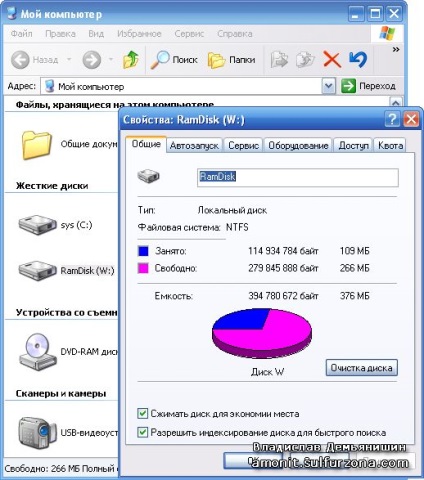
Ezenkívül sokkal könnyebb integrálni fájlalkalmazásokba. Valójában a fájlkezelőben vagy Explorerben ez a lemez teljesen normálisnak tűnik (1. ábra). Az 1. táblázat felsorolja a RamDisk verziók képességeit, és a 2. táblázat mutatja a virtuális lemezen rendelkezésre álló memória mennyiségét.
1. táblázat: A RamDisk jellemzői
2. táblázat azt mutatja, hogy a PC-n a 32-bites OS ramdisk Plus program lehetővé teszi, hogy a memóriát egy virtuális lemezt a régión kívüli által határolt 3,2 GB - az úgynevezett menedzselt memória. Ehhez csak a számítógépen telepített 4 GB-os vagy annál nagyobb memória jelenléte és a RamDisk megfelelő opciója engedélyezett.
Ehhez a ramdisk menjen a File menü> Memória> kattintson a gombra menedzselhető> ablakban menedzselhető Memory Information kattintsunk a Beállítás gombra> közé jelölje használatának engedélyezése menedzselt memória és előtte Direct Access, válasszuk a.
A RamDisk használatának szabályai
Először is, mivel a virtuális lemez a számítógép RAM-jában található, nem szabad megfeledkezni arról, hogy a számítógép áramellátásának megszakadása vagy fagyása a memóriában lévő adatok nullázását eredményezheti.
Ez azonban nem vonatkozik a RamDisk lemezképfájl adataira. Ezért ne használja a RamDisk-t instabil és ütköző PC-ken, amelyek stabilitási problémákkal küzdenek, vagy szünetmentes tápegységet (UPS) vásárolnak.
Másodszor, ne felejtsük el, hogy mentse gyakran (ha szükséges) az adatokat a Ramdisk saját képfájlt a menüben Action> Save (bejegyzés a fájl alapértelmezés szerint), illetve a cselekvési> Backup (rekord további példányt), és emlékszem, hogy csináld előzetesen lezárja a RamDisk programmal futó dokumentumokat és programokat.
Ezenkívül a számítógép kikapcsolásakor a RamDisk adatokat is megadhatja, majd a számítógép néhány másodpercig leáll. Ehhez az Akció> Tulajdonságok> menüben a Képfájl> szakaszban engedélyezze a Mentés a rendszer leállításakor opciót.
Telepítés és konfiguráció
A program meglehetősen egyszerűen telepíthető. A sikeres telepítés után megjelenik a fő programablak - ez a virtuális lemezkezelő (2. ábra).
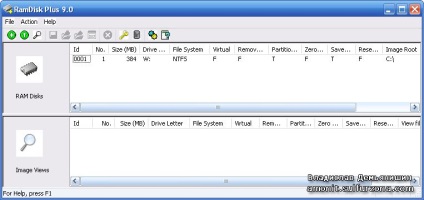
Mint látható, nincs egyetlen lemez az ablakban. Létre kell hozni. Ehhez kattintson a zöld plusz ikonra az ablak eszköztárán, vagy menjen a Menü> Hozzáadás menühöz. A virtuálislemez-készítő varázsló első ablakában kattintson a Tovább gombra, a második ablakban adja meg jövőbeli lemezünk méretét megabájtban (3. ábra).

A következő ablakban a "Zero memória eltávolítása vagy visszaállítása" jelöléssel jeleníthető meg. ha minden alkalommal meg kell nullázni a lemez memóriájának tartalmát. Egyfajta elsöprő pálya, mivel a terület a memóriában, hogy már kiosztott lemez tele lesz nulla bájt, és valahogy visszaállítani a fájlokat elemezve a memóriát, lehetetlen lesz.
A következő lépésben a varázsló megkéri, hogy válassza ki a létrehozott lemez betűjét. Annak érdekében, hogy ne keverjék össze a valódi merevlemezeket virtuális lemezekkel, azt javaslom, hogy hívja őket visszafelé abc sorrendben: Z, Y, X, ...
Ezután a varázsló meg fogja kérdezni, hogy melyik fájlrendszer hozza létre a lemezt, és hogy azonnal hozzon létre egy ideiglenes TEMP-mappát. Ezután egy „Save leállításkor” lehetnek egy csekket, hogy a tartalmát a virtuális lemez tartjuk a merevlemezt, mielőtt a számítógép kikapcsol, és minden betöltődik a memóriába minden alkalommal van kapcsolva. Ezután kattintsunk a Befejezés gombra.
Ha egy lemez már létre van hozva, a beállítások elérhetők a Művelet> Tulajdonságok menüben. Itt megváltoztathatja a meghajtóbetűjelet, engedélyezheti a nullázást és az automatikus mentést, kiválaszthatja azt a merevlemez-partíciót, amelyen a virtuális lemezképet tárolja (4. ábra).
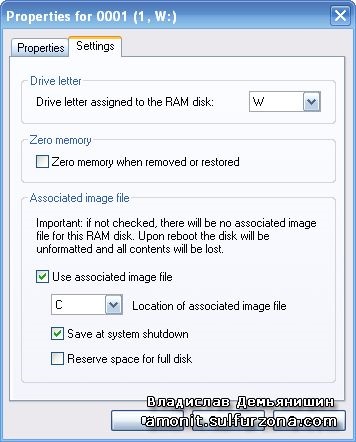
Ha ki szeretné tiltani a virtuális lemezt, hogy felszabadítsa a RAM-ot, válassza ki a lemezt a fő programablakban, majd kapcsolja ki a műveletet a Művelet> Eltávolítás menüben. A program megkérdezi, hogy el szeretné-e menteni a képfájlt (Keep image file) - bejelölheti.
Mit fog adni?
Nagyon jó példa a FireFox böngésző. A böngésző profilja már 140 MB-ot vesz fel a merevlemezen. Minden alkalommal, amikor futtatom a böngészőt egy laptopon, 10-12 másodpercig várnom kell, amíg kinyílik, és megnyitok bennük weboldalakat.
Miután létrehozta a virtuális lemez 384 MB méretű, és ide másolja a profil mappában újraválaszthatók böngésző tárolja a profil egy virtuális lemezt, a böngésző vált a futás mindössze 2-3 másodperc alatt.
És mégis a 2 GB memóriával rendelkező laptopon ez a döntés nem könnyű. Egy másik dolog asztali PC beépített 4 GB memória, amely az operációs rendszer elérhető 3,2 GB. Itt lehet kiosztani már Ramdisk alatt egy gigabyte vagy több, így illeszkedik a temp mappát, és okosan működik a Photoshop és egyéb programokat hozzon létre egy speciális swap file az ideiglenes mappában. Ugyanakkor az ilyen programok munkája csak felgyorsul.
Meg kell jegyezni, hogy nézi Ramdisk akkor is vesz egy memóriát, amely megnövekedett térfogata legfeljebb 8-16 GB-os és itt kezdődik a kozmikus sebességet, mert Dev lehet, hogy a rendszer a swap file;)
A program segítségével a felhasználók a 32 bites Windows XP vagy Seven kényelmesen dolgozhat, ha nem akar váltani egy 64 bites változata az operációs rendszer, a félelem, hogy sokan ismerik program nem működik megfelelően ezen operációs rendszer.
alternatív
A "láthatatlan" fennmaradó memória használatának másik módja a SuperSpeed Ramdisk Plus vagy VSuite Ramdisk programok használata. Ezek a programok a fennmaradó elérhetetlen memóriában egy virtuális merevlemezt hozhatnak létre, amely a memória sebességén fut. több százszor gyorsabb, mint egy hagyományos merevlemez.
Futtathatja a ReadyBoost-ot, ideiglenes internetes fájlokat tartalmazó mappát, és még néhány programot is - sokkal gyorsabban fog működni, és a merevlemezen lévő találatok száma csökken. Ez növeli a számítógép sebességét és megmenti a merevlemez forrását.
Ön Vladislav Demyanishin hivatalos honlapján - a Dune IV (Dune 4) játék fejlesztőjétől származik. Honlapunkon ingyenes Dune IV (Dune 4), Battle City (Tartályok Dendy / Nintendo), csaló játékok és még sok más. Ingyenes programokat és hasznos segédprogramokat is letölthet. Minden program tiszta, pl. nem tartalmaz vírusokat vagy egyéb rosszindulatú programokat.